神奇計時器 讓你瞬間進入工作狀態
誰來看過(1)
在你的工作與生活中有沒有常常發生這樣的例子:一坐上辦公桌,東摸西摸,還是沒有辦法進入工作狀態?晚上回家想要看一下郵件,一不小心就多看了一些網頁而害自己熬夜晚睡?早起比別人多一小時空檔時間可以利用,但是卻全部花在看新聞上而沒有進展任何「正事」?
你可以在排程清單中利用「上下分開」的滑動手勢來新增工作步驟,按住某個步驟後可以拖曳改變順序。
按住某個步驟後往右滑動則可以刪除該步驟。
這邊的步驟安排原因在於,第一、第二步驟讓我對當下的「即時重點新聞」可以立即反應;第三步驟經由整理筆記,決定當下要寫的文章,其他則收集成未來題目素材(沒有重點即時新聞時就是以這些累積草稿為題目)。
一定要限制這些步驟的使用時間,因為如果有做好資訊過濾與分類,那麼不可能在五分鐘內還看不到「重點」,而既然看到重點,其實其他都是多看的。但沒有限制時間時,我們就是容易把時間浪費在那些「多看的」上面。
透過這二十分鐘的衝刺,我就可以讓計時器提醒我馬上進入寫成一篇部落格文章的工作狀態。
睡前快速整理明日要事:
之前我寫過一篇「今天晚上就該做,明天早上不要做的 5 個數位工作習慣」,提到可以在一天結束前(看你自己設定,不一定要是睡前),做好工作的收尾,並且確定明日的目標,這樣可以讓你每天的工作更順暢。
但就是這個「收尾」動作也是很有可能浪費時間,甚至導致你反而熬夜,因為一旦我們開始看信、看社群、安排工作時,都很容易「沒有節制」,缺乏時間提醒就會讓我們肆無忌憚的把時間浪費掉。
所以我同樣透過「30/30」做很具體的工作衝刺時間提醒,務求自己只能花半個小時左右就一定要完成收尾,有明確的步驟、有精簡的時間,這樣這件事情才能真正去練習變成我的習慣:
1.五分鐘回覆重點郵件。
2.五分鐘回覆社群重點來訊。
3.五分鐘安排明天行程。
4.五分鐘清空 Google Reader。
5.十分鐘在 Evernote 安排好明天工作與資料。
點擊某個步驟兩下,就可以修改步驟的名稱、顏色、專屬圖標,以及使用的時間量設定。點擊右上方的設定,可以調整是否要有警告鈴聲、是否自動循環排程。
練習不同工作的起跑步驟:
點擊左上方的按鈕兩下,可以進入「清單選擇」畫面,也就是說你可以預設好適合不同工作的時間排程。
而我就利用這個特色,來設定適合不同工作情境的「工作起跑步驟」,讓自己練習更快進入工作衝刺狀態。
晚上回家迅速寫好部落格文章:
第一個例子是我晚上回家如果想要寫一篇部落格文章,但其實可以使用的時間很有限,可能不超過一個半小時,尤其有時候還比較晚回到家。
所以我就利用「30/30」設定了「很具體」的時間使用步驟:
1.五分鐘檢查 Zite 與 Flipboard 是否有最新重點新聞。
2.五分鐘檢查 Google Reader 裡的重要網站是否有發佈重點內容。
3.十分鐘整理今天 Evernote 收集的重要題目素材與草稿,並決定今晚要完成的題目(前面兩步驟中看到的重點我都收集到 Evernote )。
4.六十分鐘把確定的題目寫成一篇部落格文章(也有可能是把某個在 Evernote 中寫到一半的大綱草稿補完)。
上述每一件事情,想花一個小時「慢慢做」也可以,但正是因為如此才需要限制自己的使用時間,只有這樣我才會警惕要「做重點就好」。
不需要即時回覆不重要的郵件,不需要每個社群訊息都馬上回覆,不需要每天都花很多時間預排接下來好幾週的行程,避免把太多精力與時間花費在那些太久以後又很容易有變動的事情上。
我的太久大概就是超過兩天以上。
只要集中精力去確認好明天的工作,每天都重複這樣的習慣,每天花三十分鐘左右,那不就可以每天都保證明天有一個準確、迅速的工作起跑流程了嗎?何必要每天煩惱太久以後的時間安排?
小結:
透過「30/30」這樣的小工具,讓我每天練習一些常態工作模式的「起跑動作」,練習用最佳化步驟,最精簡時間,就能進入工作衝刺狀態。
我自己實作了很長一段時間,幫助我在每天有限的空檔時間中,還是能善用回家後、早上起床時短暫的一個小時,也能持續經營部落格上的文章。當然,同樣的方法也利用在我的工作模式上的衝刺。
所以這裡也推薦大家試試看,歡迎大家分享你們的心得想法。



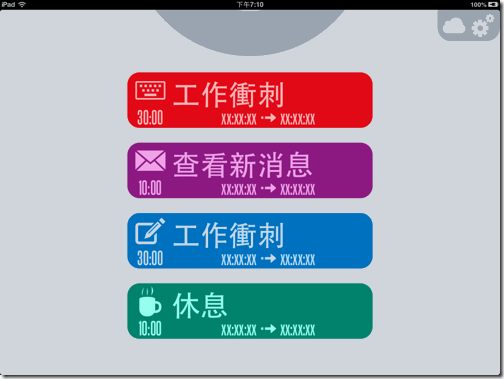
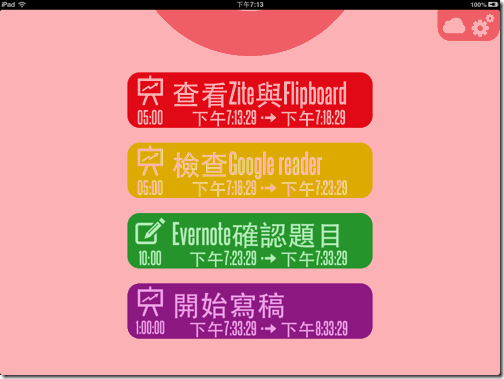
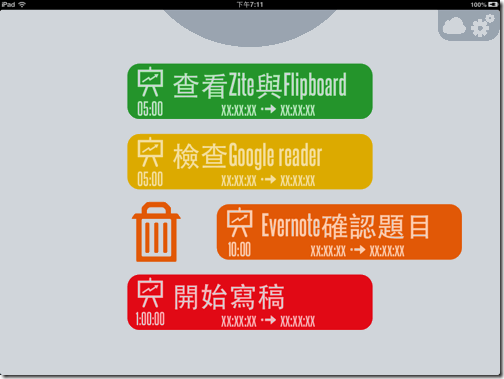
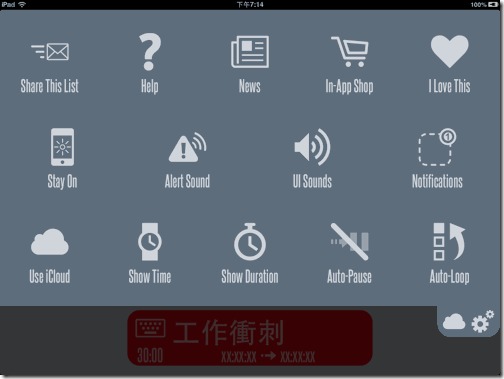
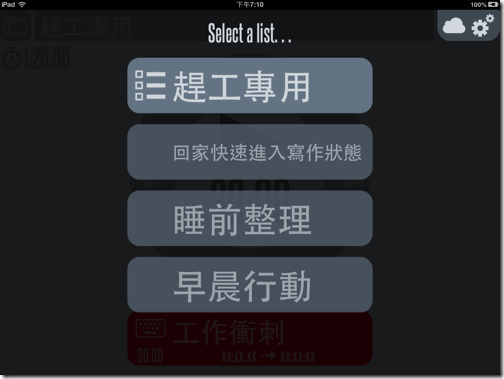
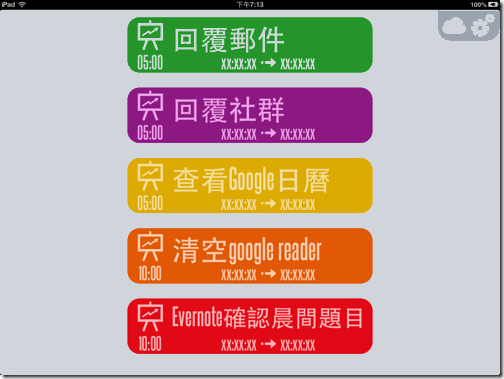
 前一個
前一個






